Възстановяване на файлове от твърд диск на Windows 7
Случайно сте изтрили файлове на вашия компютър? Има много начини да ги възстановите. Но ние ще разгледаме най-простия - възстановяване на всички файлове от вашия твърд диск с помощта на инструменти на Windows. В този случай не са необходими програми.
„Предишни версии на файлове“ е много полезна функция в Windows 7
Веднъж на ден той създава сенчести копия на документи на локалния диск. Най-просто казано, той "помни" всички папки, които са били в определен раздел в определен ден.
Опцията „Предишни версии на файлове“ е пряко свързана с функцията „Възстановяване на системата“. Тоест Windows, създавайки контролни точки (за възможност за връщане назад), едновременно „помни“ всички папки и документи, разположени в тях.
По подразбиране възстановяването на системата е активирано само за дяла, където е инсталиран Windows. Най-често това е локалният диск C. За него е активирана опцията „Предишни версии на файлове“. Следователно, ако случайно изтриете нещо от този дял, можете да опитате да възстановите изтритите документи на вашия компютър или лаптоп.
Как да си върна файловете в Windows 7?
И така, случайно сте изтрили файлове от компютъра си, но не знаете как да ги възстановите. Както беше отбелязано по-горе, днес има много начини. В крайна сметка програмите, предназначени да връщат изтрити файлове, са вагон и малка количка. И има както платени, така и безплатни.
Но всички забравят, че Windows 7 има страхотна функция "Предишни версии на файлове", с която можете да опитате да ги възстановите. И работи много по-добре от някои програми. И ако случайно сте изтрили папка с важни документи (или те са изчезнали напълно - случва се), тогава първо трябва да опитате възстановяване на файлове чрез Windows 7.В крайна сметка тази процедура ще отнеме 4-5 минути, не повече.
За да направя това, ще отида на локалния диск C и ще изтрия например папката Adobe Photoshop CS2.
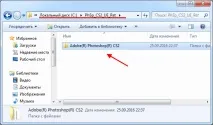
Ако не се получи, нищо страшно. Не ми трябва тя 🙂
Готов. Изтрих папката с файлове, сега трябва да я възстановя. Между другото, изпълних процедурата за изтриване с клавишите Shift + Delete, т.е. безвъзвратно (заобикаляйки кошницата).
Сега отворете "Моят компютър", изберете локалния диск C и изберете елемента "Възстановяване на предишна версия".

Ще се отвори нов прозорец, показващ всички налични версии на този раздел. В моя случай са цели 3. Тъй като току-що изтрих папката, така че опцията за 16-то число е добре за мен. За да възстановите вчерашната версия на локалния диск C, трябва да щракнете двукратно с левия бутон на мишката върху желания елемент.
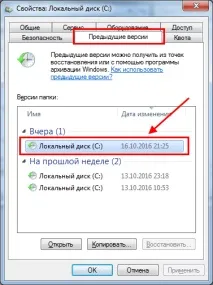
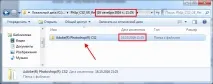
Ето как можете да възстановите изтритите файлове от вашия твърд диск с помощта на вградената функция в Windows 7.
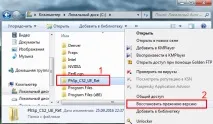
- Щракнете с десния бутон върху "Компютър" и щракнете върху "Свойства".

- След това щракнете върху реда "Защита на системата".

- В новия прозорец изберете желаната секция и щракнете върху бутона "Настройки".
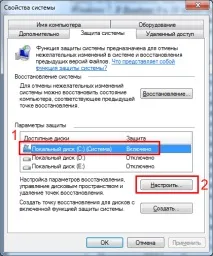
- Тук трябва да преместите плъзгача, заделяйки повече място за запазване на контролни точки.

- Кликнете върху „Приложи“ и затворете прозореца.
Отговори на популярни въпроси
- Възможно ли е възстановяване на изтрити файлове на устройство D, E и други? Да, но при условие, че им е активирана опцията "Защита на системата", т.е. Windows създаде контролни точки. В противен случай системата ще съобщи, че не са намерени предишни версии.
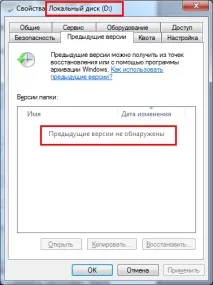
- Освен това трябва да запомните точно къде са необходимите документи. Ако бяха вътрераздел, където „Защита на системата“ е била изключена, тогава няма да можете да възстановите файлове от твърдия диск. Поне по този начин.
- Как да възстановя заменен (презаписан) файл? По същия начин, както е описано по-горе. Просто отворете „Предишни файлови версии“ до деня, в който документът е бил заменен, и възстановете желаните папки или документи.
Да се върнем на първия въпрос. Ами ако искате да си върнете изтритите файлове от твърдия диск, които са били разположени например на локалния дял D, където тази функция е била деактивирана? В този случай този метод вече няма да помогне. Ще трябва да опитате да възстановите изтритите файлове от твърдия диск с помощта на специални програми.
И за да предотвратите това в бъдеще, не забравяйте да активирате тази опция. За да направите това, направете следното:
- Щракнете с десния бутон върху „Компютър“, отидете на „Свойства“ и изберете „Защита на системата“ (вижте екранните снимки точно по-горе).
- Маркирайте желания дял (например устройство D) и щракнете върху бутона "Конфигуриране".

- В прозореца, който се отваря, поставете отметка в елемента „Възстановяване само на предишни версии“ и използвайте плъзгача, за да посочите колко свободно място сте готови да разпределите. Препоръчват се минимум 10% (въпреки че ако имате 1TB или повече, вижте сами).

- Не забравяйте да кликнете върху бутона "Приложи". След това затворете прозореца.
Това е всичко. Текущото (т.е. вчерашното) копие на документите трябва да се появи на следващия ден.
10 факта, които трябва да знаете
И накрая, още 10 факта, които определено трябва да знаете, ако решите да възстановите файлове от вашия твърд диск:
- Предишните версии се създават веднъж на ден, като контролни точки. Но за това трябва да активирате Windows Recovery7.
- Ако през деня сте променили един и същ документ няколко пъти, тогава в Windows ще остане само версията, която е била актуална към момента на създаване на контролната точка.
- Предишните версии се запазват за кратко време. Освен това техният брой зависи от количеството пространство, което е разпределено в настройките (помните ли този плъзгач?). Когато свободното място свърши, старите контролни точки ще бъдат презаписани с нови.
- Предишни версии на конкретен ден няма да бъдат изтрити, ако архивирате в същия ден с помощта на архивиране на данни. Те винаги ще бъдат достъпни, докато съществува резервното копие.
- Можете да изключите защитата на системата по всяко време, но в този случай Windows вече няма да записва контролни точки. В резултат на това няма да можете да върнете Windows назад.
- Предишните версии не са налични за файлове, които не са били модифицирани.
- Предишните версии не се записват в дялове, които са форматирани във FAT32.
- Ако на компютър или лаптоп са инсталирани две операционни системи (XP и седем), тогава при зареждане на Win XP всички контролни точки на Win 7 ще бъдат изтрити. В този случай ще бъде невъзможно да възстановите файлове от твърдия диск.
- Някои програми за почистване на системния регистър и боклуци на компютъра премахват контролни точки (например CCleaner). За да предотвратите това да се случи, трябва да добавите папката System Volume Information към изключението (това е мястото, където се съхраняват тези данни).
- Собствениците на преносими компютри трябва да знаят, че Windows 7 не създава контролни точки, когато работи на батерия.